На панели инструментов GIMP текст обозначается значком с буквой A :
После выбора инструмента Текст в настройках инструмента (вы их найдете под панелью инструментов) можно выбрать цвет текста, его размер в пикселях, шрифт, выравнивание (т.е ввод текста по центру документа, выравнивать по ширине или по правому или по левому краю). В Gimp выравнивание получило название “Выключка”.
Панель настроек инструмента Текст:
Как написать текст в GIMP?
- Создайте новый документ в GIMP (Файл – Создать или специальные клавиши Ctrl + N),
- Выберите инструмент Текст, задайте настройки и введите текст в появившееся окошко:
Текст автоматически появляется на чистом листе нового документа. Если вы хотите изменить положение текста, то вы можете его переместить при помощи мышки. Наведите мышку на текст и дождитесь появления курсора вида перекрещенных стрелок , теперь двигайте его в нужном направлении. Окошко для ввода текста (выделено пунктирной линией можно увеличивать или уменьшать в размерах, для этого нужно потянуть за углы пунктирного прямоугольника.
Как написать текст на изображении в GIMP?
- Откройте изображение в GIMP (Файл – Открыть..)
- Вводите текст.
Эффекты текста в GIMP
С помощью фильтров GIMP можно создать эффекты текста.
- Фильтр – Искажение – Изгиб по кривой.
Потяните за прямую линию, превратив ее в кривую и видоизмените текст:
- Фильтр – Искажение – Волны:
- Фильтр – Шум – Рассеивание:
- Текст с тенью в GIMP создают при помощи Фильтры – Свет и тень – Отбрасываемая тень…:
Создание Логотипов в GIMP.
Кроме использования фильтров интересные эффекты текста в GIMP можно получить, используя команды Файл – Создать — Логотипы. Примеры создания:
- объемного контура
- текст с отражением в GIMP можно создать, выбрав логотип “Прохладный металл”:
- Резной текст с тенью:
При создании логотипа в GIMP можно получить выпуклый текст, текст с тенью и другими эффектами на специальном фоне. На панели слоев текст и фон Background лежат на разных слоях. Поэтому легко модифицировать полученный текст, например, удалив фоновый слой, мы получим текст на прозрачном фоне.



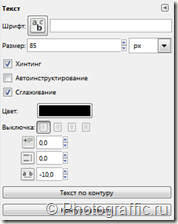
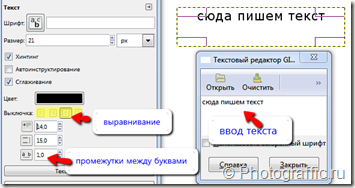
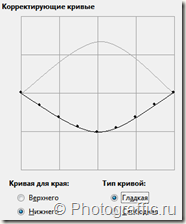





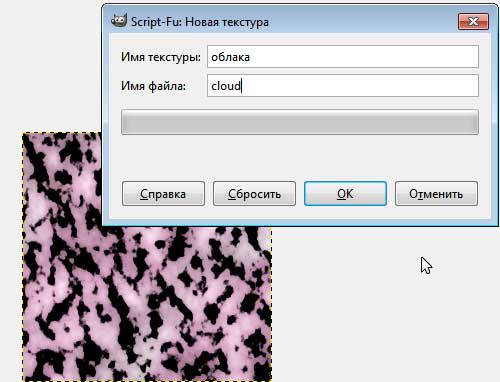



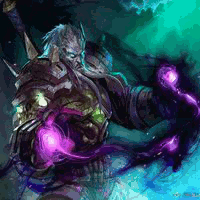

Ну а как сделать фон для текста, в виде прямоугльника для большего внимания? Ну то есть есть у меня текст, а я хочу сделать к нему по ширине и длине прямоугольник, черный, как???
Создайте новый слой под текстовым. Сделайте его активным (кликнтите по нему мышкой). Выберите инструмент «Прямоугольное выделение» и выделите область. Теперь инструмент «Заливка» -> нажмите клавишу D на клавиатуре, чтобы цвет переднего плана стал черным и залейте выделение.